Tela ficando preta ao reproduzir notas de voz do WhatsApp na correção de telefone Android
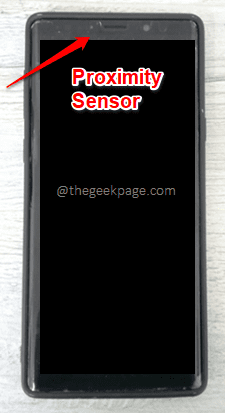
- 1168
- 141
- Randal Kuhlman
Então você estava tentando jogar um Whatsapp Nota de voz e imediatamente sua tela ficou preta? Bem, de fato, pode ser bastante frustrante, pois você pode querer fazer algumas anotações ou você pode querer fazer algo com seu telefone enquanto ouve suas anotações de voz. Seja qual for o motivo pelo qual você queira manter sua tela no SOBRE Declare enquanto você ouve suas anotações de voz, é totalmente factível. Portanto, nosso melhor palpite é que você pode estar bloqueando o sensor de proximidade do seu dispositivo, o que por sua vez pode estar fazendo com que sua tela fique preta. Imaginando o que é? Leia, então!
A causa é simples, e a solução também. Então, devemos pular imediatamente?
Índice
- Solução 1: verifique se o sensor de proximidade não está bloqueado
- Solução 2: Limpar o cache do aplicativo do WhatsApp
- Solução 3: Atualize o aplicativo WhatsApp da Play Store
Solução 1: verifique se o sensor de proximidade não está bloqueado
Na parte superior da tela móvel, geralmente no lado esquerdo, há um sensor que detecta movimento se algum objeto vier bem na frente dele. Isso é chamado de sensor de proximidade. Nos dispositivos móveis, enquanto tocava uma nota de voz ou faz uma chamada, o sensor de proximidade é usado para desligar a tela momentaneamente para evitar pressionamentos de teclas acidentais. Então, se você está enfrentando a tela que se transforma em um problema preto no Android enquanto toca notas de voz, a primeira coisa que você deve ter certeza é que seu sensor de proximidade não está bloqueado. Abaixo os pontos podem ser considerados para o mesmo.
- Se você estiver usando um protetor de tela Para o seu dispositivo, verifique se não está encobrindo o sensor de proximidade.
- Se houver um Capa de telefone, Certifique -se de que não está bloqueando o caminho do sensor de proximidade.
- Além disso, ao tocar notas de voz, verifique se o seu As mãos não estão cobrindo acidentalmente o sensor de proximidade.
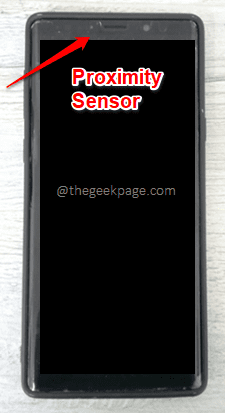
Nota: A imagem acima é a do dispositivo Samsung Galaxy Note 9. Observe que a colocação do sensor de proximidade pode variar de dispositivo para dispositivo.
Solução 2: Limpar o cache do aplicativo do WhatsApp
Passo 1: Encontre o Whatsapp aplicativo ícone da gaveta de aplicações e Longa prensa nele. Clique no Informações do aplicativo Botão do pequeno menu pop-up.
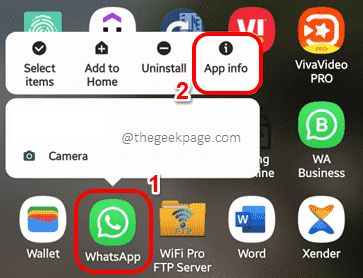
Passo 2: Clique no Armazenar opção a seguir.

etapa 3: Agora, na parte inferior do Armazenar tela, clique no Limpar cache botão.
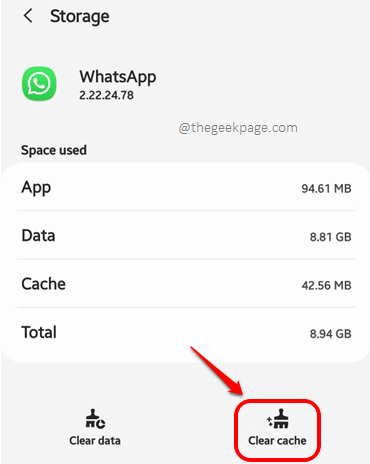
Solução 3: Atualize o aplicativo WhatsApp da Play Store
Passo 1: Inicie o Loja de jogos aplicativo.
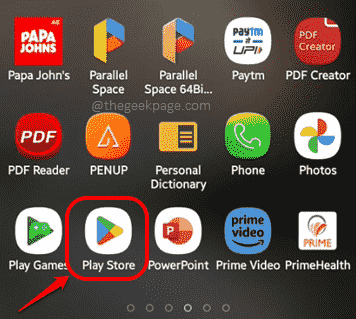
Passo 2: Procurar para o Whatsapp Aplicação e clique nele nos resultados da pesquisa.
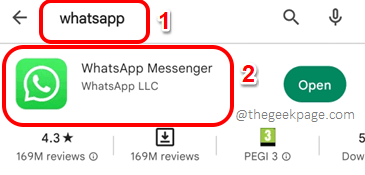
etapa 3: Se você tiver alguma atualização pendente para ser baixada e instalada, você terá o Atualizar botão em vez do Abrir botão. Clique nele para atualizar o aplicativo para a versão mais recente disponível.
Se o seu aplicativo já estiver atualizado, você não poderá ver o Atualizar botão nesta tela.
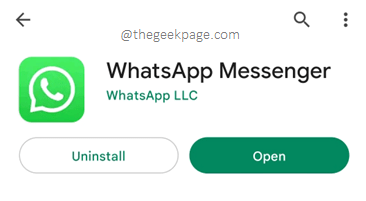
Somos todos ouvidos para descobrir qual método corrigiu o problema para você, diga -nos na seção de comentários.
Você está procurando por mais dicas técnicas, truques, instruções, hacks e soluções incríveis? Fique ligado então!
- « Como corrigir o Windows preso na preparação para configurar o erro do Windows
- Como alterar a mensagem de texto para iMessage e vice -versa no iPhone »

